ロードバイクの楽しみのひとつは、写真を撮ること! だと思うんですけど、どんなデジカメ(やフィルムのスキャン)でも、カメラ任せの撮って出しは正直モッタイない! せっかくブログなどに載せるのですから、自分なりの味付けをしたいもの。という訳で、僕がやってる簡単な画像加工の方法をご紹介します。
カメラ任せの撮って出しではモッタイナイ!
まず声を大にして申し上げたいのは、「カメラ任せの撮って出しではモッタイナイ!」ということ。何というか物足りないのです。
カメラ任せの撮って出しjpgはこんな感じ
論より証拠(!?)という訳で、普段使っているリコーGRと 最近使い始めた ソニーα7の撮って出しjpgを未加工でリサイズと圧縮(後述)だけしたものをご覧ください。
GRの撮って出しjgp(ポジフィルム調)
まずはGRの撮って出しjpgから。いつも「ポジフィルム調」という、エフェクトをつけて撮っています。これはこれで良い・・・ワケありません。「ポジフィルム調」は非常にコントラストが強いエフェクトですが、これでも僕には“眠すぎ”です。
α7の撮って出しjgp(スタンダード)
続いてα7の撮って出しjpg。未調整の「スタンダード」で撮影しただけなので、多分α7的に一番標準的な絵づくりなのでしょう。ターマックの位置がGRと異なるのは画角が異なるからです(GR⇒28mm、α7⇒35mm)。う~ん、しかしまぁ、何もコメントできません・・・-_-;)。ちなみに、実際の見た目(陽の光の当たり具合や現場の色)に近いのはα7だったりします。
撮って出し画像を加工しよう!
という訳で、せっかく素晴らしい景色に苦労して行くのです。写真も(少なくとも自分の中で)素晴らしいものに仕上げようではありませんか!
GRの画像を加工する
まずはGRの撮って出し画像から。ワタクシ、GRの「ポジフィルム調」のエフェクトが非常に好きで、加工もとても簡単♪
トーンカーブを持ち上げてみる
やり方は簡単。お使いの画像処理ソフトで撮って出しjpgを開き、トーンカーブをいじるだけ。最初のステップはトーンカーブを取りあえず持ち上げてみました。すると、画面全体が(当然ながら)明るくなりましたぞ。あ、ちなみに、この前に自動露出補正をかけています(;´Д`)
トーンカーブを下げてコントラストを上げる
続いて、トーンカーブの下のほうを下げてみましょう。そうすると、黒い部分(色の濃い部分)がより濃くなります。ワタクシ的に、GRの画像加工はこんなもんでOK(笑)。1分かかりませんで、とっても簡単です^^
α7の画像を加工する
では、次にα7の撮って出し画像を加工。まずはGRと同じ手順でトーンカーブをいじります。
GRと同じようにいじってみたけれど・・・
トーンカーブを持ち上げて、下のほうは下げてみました。しかし、どうにもおかしい。色味がGRと全然違います(;´Д`)
個別の色を調整する
異なるカメラを撮って出しjpgで使うと、色味が異なるのは当然のこと。しかし、できるなら色は合わせたいものでございます。という訳で、無理くりですが、トーンカーブの個別の色を調整することにしました。パソコンの画面(自然界もです)はRGB(レッド・グリーン・ブルー)の三原色で成り立っておりまして、それをひとつずつ調整する訳です。まぁ大変(;´∀`)。ちなみにこれを真剣にやろうと思ったら、ちゃんと色合わせした(色合わせできる)モニターでないといけません。 「デバイスごとに色が全然違う!」というのは、非常にあるあるなお話しです^^;)
覆い焼きや焼き込みで細部を調整
トーンカーブをグリグリすると、どうしても白トビしたり、黒ツブレする部分が出てきます。全体で問題なければ良いのですが、気になる人は気になります(;´Д`)。α7の画像の場合、空の白トビが気になりました。という訳で、焼き込み(=画像の一部をコピペして、元画像に乗算)しましょう。まったく意味不明なことを書いているように感じられるかもしれませんが、これら全部はフィルム時代から行われてきたことで、それをパソコン上でやっているに過ぎません(昔は全部手作業だったんだって(;´Д`))
加工した画像を見比べてみよう!
では、加工して出来上がった画像を見てみましょう! 加工というレベルじゃないのですが・・・(-_-;)。
GRの完成画像
GRはこんな感じ。いつもどおり高コントラストで周辺減光バッチリ。加工時間、わずか30秒なり^^
α7の完成画像
一方のα7の完成画像はこんな感じ。上記の行程から、さらに、さらにいじっていますが、僕レベルではとてもじゃないけど、GRの感じに揃えることができません(;´Д`)。Gが強すぎるのかな?? ちなみに、α7の加工に要した時間はGRの10倍、10分ほど・・。追い込まないといけないところがいっぱいorz
※そもそも写真のクオリティが良くないかもしれない・・・-_-;)
ブログに画像をアップする際の注意点
苦労して調整した写真ですが、ブログに掲載するときは注意すべきことがあります。それが画像の圧縮率!
画像の圧縮率は超大事!
画像の圧縮率は超大事! 「圧縮率が何のことか分からない」ですって!? う~ん、今度機会があったときに解説します! 取りあえず申し上げたいのは、「画像の圧縮率は低すぎても高過ぎてもダメ!」ということ。
圧縮率が低い画像の問題
圧縮率が低い画像は高画質になります。んが、ファイルサイズが巨大になります。サイズが適正でない(画像を適切にリサイズしない=横幅780pxのブログに3680pxの画像を載せる、など)とファイルサイズはさらに膨らみます。そうすると、訪問してくれた人がページを閲覧するのに時間かかる⇒ユーザーエクスペリエンスが低下します。ユーザーエクスペリエンスの低下はグーグルの検索順位に如実に反映されるとのこと。気になる人は気になる項目なので、低圧縮(過度な高画質・大きいファイルサイズ)にはお気を付けあれ。
圧縮率が高い画像の問題
一方、圧縮率が高いとファイルサイズが小さくなります。これの何が問題かというと、画質が大幅に低下すること。上の画像のように、空などの諧調が大事な部分にトーンジャンプが現れたり、画像全体が眠たくなったりします。これでは、せっかくの写真がもったいない!
ブログの画像処理のまとめ
長くなってきましたので、ここらでひと区切り。書いてきたことをまとめますと・・・。
画像は必ず加工したほうが良い!
どんな写真であれ、たくさんの人が見てくださるブログです。感動してシャッターを切った風景を、そのときの感動の記憶そのままにお伝えしたいじゃないですか。なので、カメラ任せにせず、しっかり記憶を蘇らせるくらいに写真を仕上げたいものです。その際、「自分はどんな写真が好きか?」というのを知ってないといけないのですが、それは写真論の話になっちゃうのでスルーしますf^^;)
圧縮率は80%が鉄板
続いては、画像の圧縮率。圧縮率が低い画像(例えば、10%しか圧縮しない)はグーグルのウェブマスター、正確にはPageSpeed Insightsというアプリに「画像重過ぎ!」と警告を食らいます(警告を放置すると検索順位が下がる可能性があります)。逆に低すぎる(20%以上圧縮する)と画像が目に見えて劣化します。経験上、ウェブに適したバランスは圧縮率20%かなぁ。
以上、長くなりましたが、borikoの写真加工のお話でした。ロードバイクと写真とブログはとても相性が良いので、ロードバイクで出会った素晴らしい景色をどんどんアップしていきましょー!!



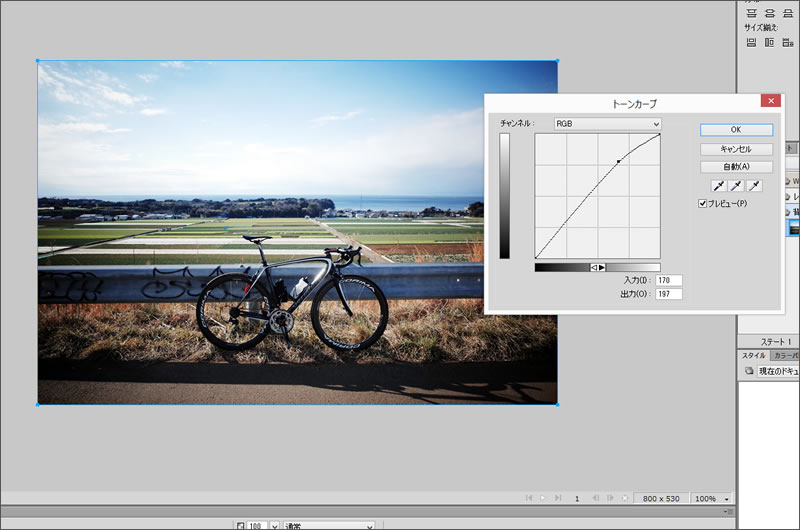
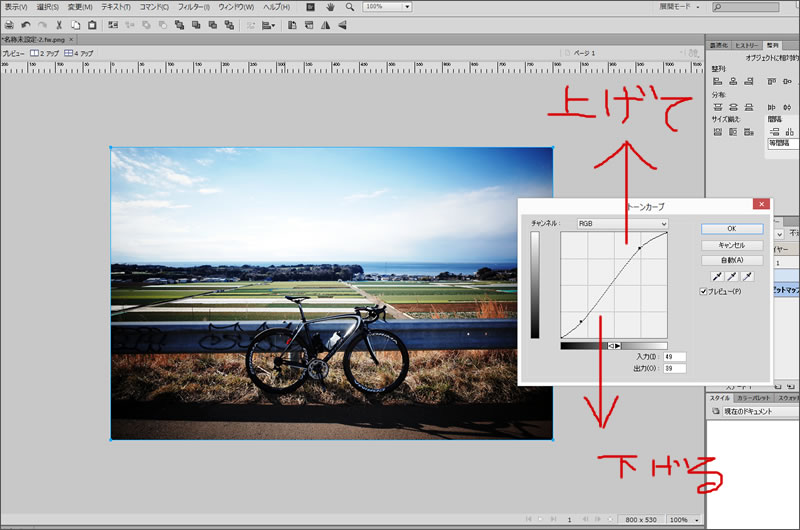
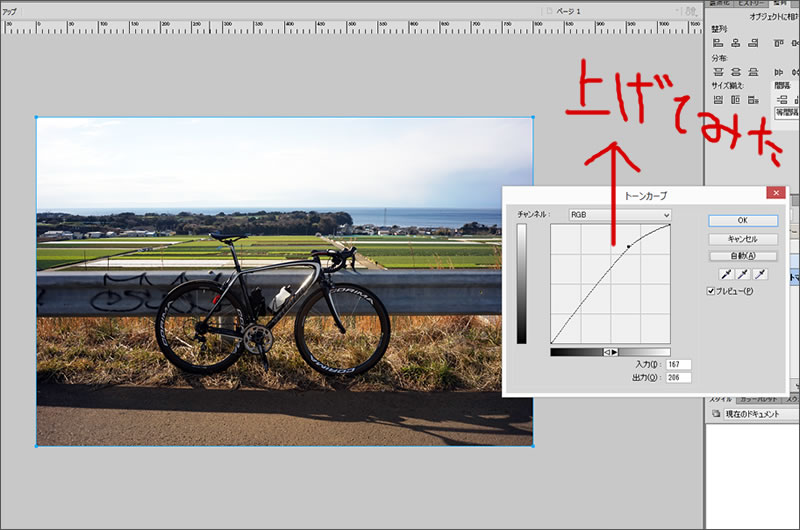
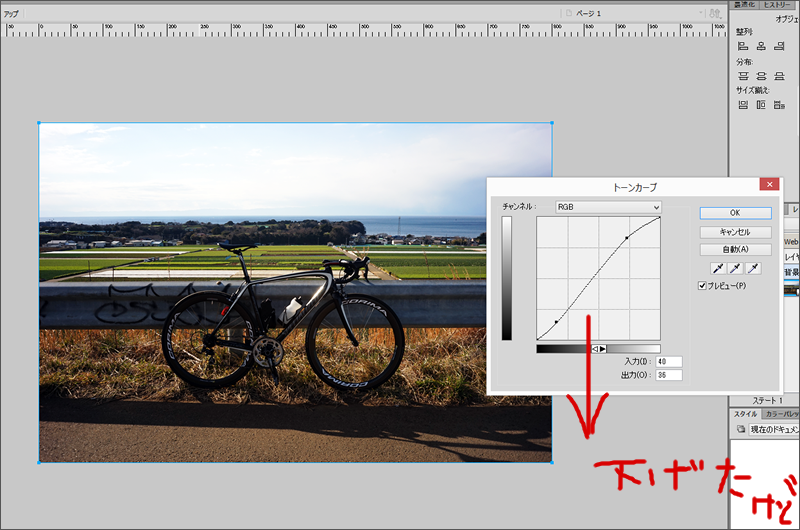
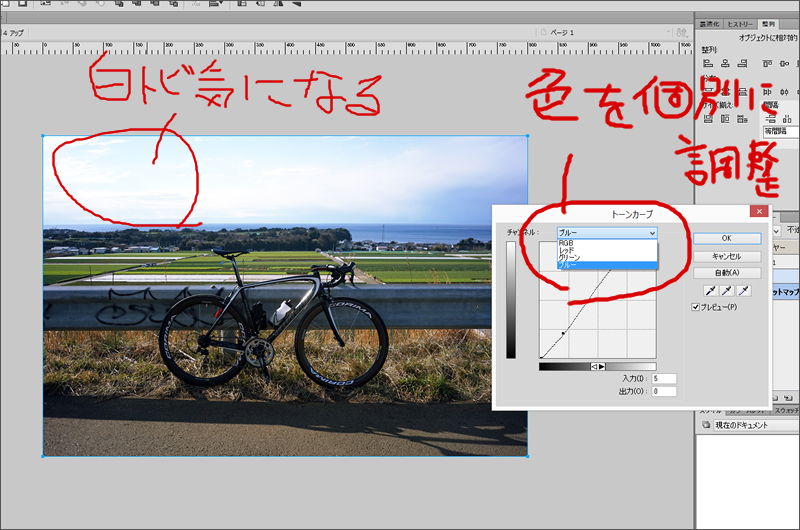
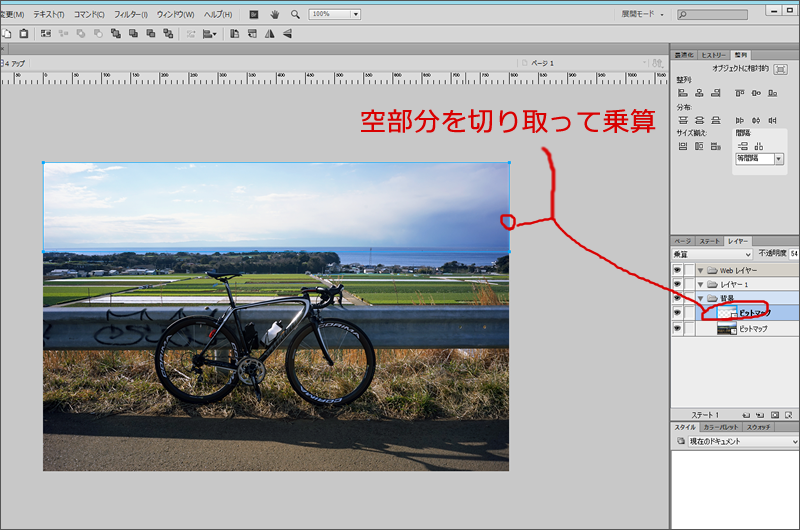


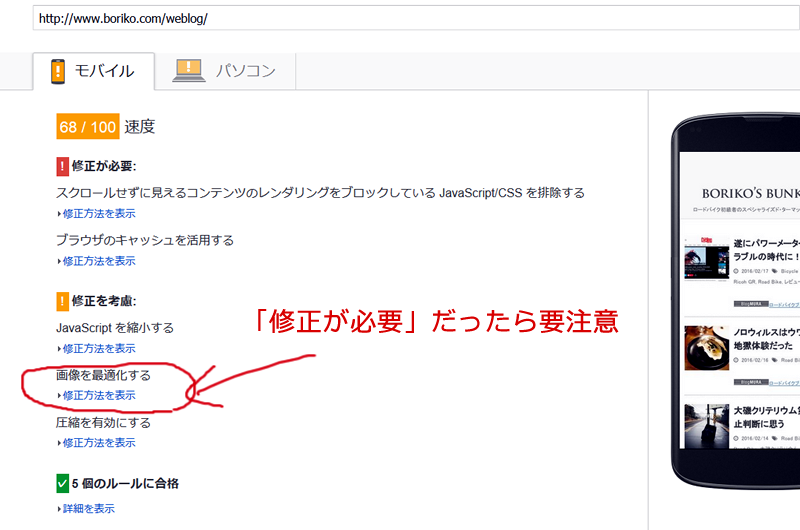

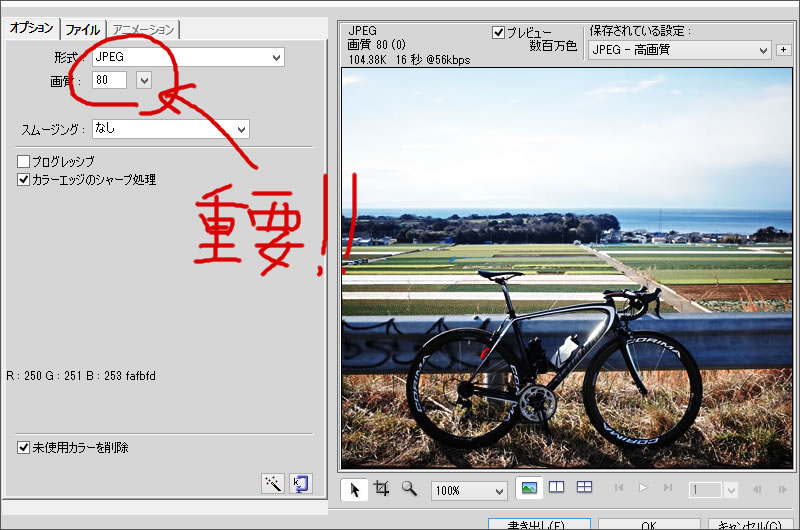

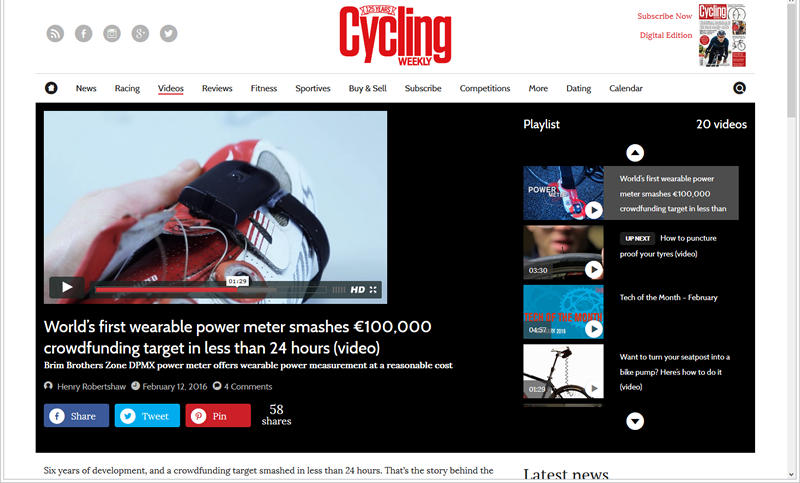

コメント
コーラさん、ありがとうございます!
フィルム現像、楽しいですよねぇ。部屋中が酢酸くさくなったのは良い思い出^^
アナログは、やっぱりいいと思いますですよ~懐古主義と言われましょうが、
やはり手の感覚というのは大切にしたいものでございます。
と言いつつ、ワタクシ、新製品も大好きなんですがwww
白黒現像の時、手で光の当たり加減を調整してたのを思い出しました(||゜Д゜)
職人技っぽくて好きでしたけどね(笑)
最近歳のせいかwwwなんでもアナログが良く思えてきてしゃーないです☆彡
もっと新しいことにバンバン挑戦していかないと(^◇^;)